办公的时候Excel表格是我们经常用到的软件之一,有的时候我们在单元格中输入字符的时候,会发现它有一部分不会显示,那么今天就教大家一个小技巧,学会这个小技巧,你就知道当Excel表格中字数太多显示不全,该怎么解决啊,一起来看看这个小技巧吧!
首先我们看到下面这个情况,我们这个单元格中输入了很长的一串字,我们会发现它只显示了前几个字,下面就这种情况给大家做一下解决:
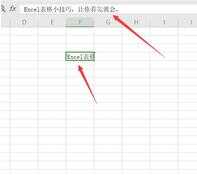
首先我们选用这个单元格鼠标右击选择设置单元格格式,具体操作如下图所示:

这时候会弹出一个单元格格式的对话框,我们在上部的选项中选择对齐,在这个窗口中将自动换行勾选,再点击确定:
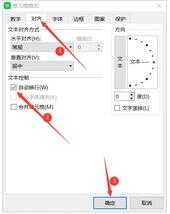
完成上一步操作之后,我们就会发现,现在单元格内容全部显示出来了,不会因为字数太多而隐藏了:

这个方法你学会了吗?








